1、打开虚拟机,点击新生成一个虚拟机按钮,如图:

3、选着最后一项,点击下一步,如图:

5、选着windows XP professional,点击下一步,如图:

7、默认大小,接着选着第一项,如图:

9、选着第三项,导入windows XP的镜像文件,点击close,如图:

11、接着就是等待啦,按要求来F2 --enter--F8,


13、填写你要C盘的大小,如图:
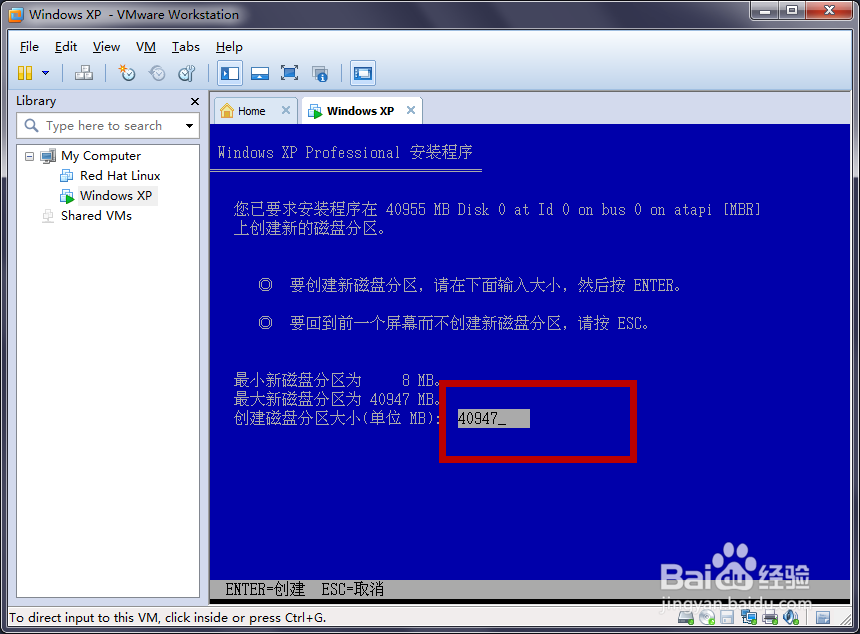
14、然后格式化C盘(快),如图:


16、点击下一步,如图:

18、输入注册号,如图:注册号:DFJTJ-X762H-2P6CX-WC7XK-WVCJDCM3HY-26VYW-6JRYC-X66GY-JVY2DGR4HQ-CFV8M-27BYY-TC33R-2G8HTVJY2R-DTPK8-74BWK-7PX6J-D9XXYWR77V-RDPG2-BCC94-K2638-3G4BY

20、等待,如图:

22、等待,点击确定,下一步,如图:


24、等待,如图:

26、安装完成,如图:

